Ruby on Rails adalah gratis, sumber terbuka, dan salah satu tumpukan aplikasi paling populer yang digunakan untuk membuat situs dan aplikasi web. Itu ditulis dalam bahasa pemrograman Ruby dan mengikuti konsep MVC. Muncul dengan kerangka pengembangan Rails yang membuat pengembangan aplikasi lebih mudah. Ada banyak aplikasi terkenal berbasis Rails, seperti Github, Airbnb, Soundcloud, dll.
Dalam tutorial ini, saya akan menunjukkan cara menginstal Ruby on Rails pada sistem Debian 11.
Prasyarat
- Server yang menjalankan Ubuntu 20.04.
- Kata sandi root dikonfigurasi di server.
Instal RVM
RVM juga disebut "Ruby Version Manager" adalah alat baris perintah yang memungkinkan Anda menginstal, mengelola, dan bekerja dengan mudah dengan beberapa lingkungan ruby dari penerjemah. Itu membuat pekerjaan Anda lebih mudah untuk mengelola beberapa versi Ruby di sistem Anda.
Pertama, instal semua dependensi yang diperlukan menggunakan perintah berikut:
apt-get install gnupg2 curl wget -y
Setelah semua dependensi terinstal, impor kunci GPG dengan perintah berikut:
gpg2 --keyserver hkp://pool.sks-keyservers.net --recv-keys 409B6B1796C275462A1703113804BB82D39DC0E3 7D2BAF1CF37B13E2069D6956105BD0E739499BDB
curl -sSL https://rvm.io/pkuczynski.asc | gpg2 --import -
Selanjutnya, unduh dan jalankan skrip instalasi RVM menggunakan perintah berikut:
curl -sSL https://get.rvm.io | bash -s stable --ruby
Setelah RVM diinstal, muat jalur sistem RVM menggunakan perintah berikut:
source /usr/local/rvm/scripts/rvm
Selanjutnya, verifikasi versi RVM menggunakan perintah berikut:
rvm version
Anda akan mendapatkan output berikut:
rvm 1.29.12 (latest) by Michal Papis, Piotr Kuczynski, Wayne E. Seguin [https://rvm.io]
Instal Ruby Menggunakan RVM
Pertama, perbarui RVM ke versi terbaru menggunakan perintah di bawah ini:
rvm get stable --autolibs=enable
Selanjutnya, Anda perlu menambahkan pengguna root ke grup rvm sehingga pengguna root dapat menjalankan perintah rvm.
usermod -a -G rvm root
Selanjutnya, instal Ruby versi terbaru menggunakan perintah berikut:
rvm install ruby-3.0.2
Selanjutnya, buat versi Ruby menjadi versi default menggunakan perintah berikut:
rvm --default use ruby-3.0.2
Selanjutnya, verifikasi versi Ruby dengan perintah berikut:
ruby --version
Anda akan mendapatkan output berikut:
ruby 3.0.2p107 (2021-07-07 revision 0db68f0233) [x86_64-linux]
Instal Nodejs dan Benang
Selanjutnya, Anda perlu menginstal Nodejs di sistem Anda untuk memproses file JavaScript. Pertama, instal dependensi yang diperlukan menggunakan perintah berikut:
apt-get install gcc g++ make -y
Selanjutnya, tambahkan repositori sumber Node dengan perintah berikut:
curl -sL https://deb.nodesource.com/setup_14.x | bash -
Selanjutnya, jalankan perintah berikut untuk menambahkan repositori Yarn:
curl -sL https://dl.yarnpkg.com/debian/pubkey.gpg | apt-key add -
echo "deb https://dl.yarnpkg.com/debian/ stable main" | tee /etc/apt/sources.list.d/yarn.list
Terakhir, perbarui repositori dan instal paket Nodejs dan Yarn dengan perintah berikut:
apt-get update
apt-get install nodejs yarn -y
Setelah instalasi selesai, verifikasi versi Nodejs menggunakan perintah berikut:
node --version
Anda akan mendapatkan output berikut:
v14.18.1
Anda juga dapat memverifikasi versi Benang menggunakan perintah berikut:
yarn --version
Anda akan mendapatkan output berikut:
1.22.15
Tingkatkan Manajer Paket Ruby
Ruby juga menginstal paket RubyGems di sistem Anda. Ini menyediakan utilitas baris perintah permata yang digunakan untuk meningkatkan RubyGems.
Jalankan perintah berikut untuk memperbarui RubyGem ke versi terbaru.
gem update --system
Sekarang, verifikasi versi RubyGem menggunakan perintah berikut:
gem -v
Anda akan mendapatkan output berikut:
3.2.29
Disarankan juga untuk menonaktifkan instalasi dokumentasi paket Ruby melalui konfigurasi RubyGem. Anda dapat menonaktifkannya menggunakan perintah berikut:
echo "gem: --no-document" >> ~/.gemrc
Instal Ruby di Rails
Anda sekarang dapat menginstal versi terbaru Ruby on Rails menggunakan perintah RubyGem:
gem install rails -v 6.1.4
Setelah instalasi selesai, verifikasi versi Rails yang diinstal menggunakan perintah berikut:
rails -v
Anda akan mendapatkan output berikut:
Rails 6.1.4
Buat Proyek dengan Ruby on Rails
Pada titik ini, Ruby on Rails diinstal. Sekarang, saatnya membuat proyek menggunakan Ruby on Rails.
Pertama, buat proyek baru menggunakan perintah Rails seperti yang ditunjukkan di bawah ini:
rails new project
Selanjutnya, ubah direktori ke proyek dan verifikasi semua file proyek menggunakan perintah berikut:
cd project
ls
Anda akan mendapatkan output berikut:
app bin config.ru Gemfile lib node_modules postcss.config.js Rakefile storage tmp yarn.lock babel.config.js config db Gemfile.lock log package.json public README.md test vendor
Sekarang, jalankan server web puma rails menggunakan perintah di bawah ini.
rails s -b 69.87.221.117 -p 8080
Anda akan melihat output berikut:
=> Booting Puma
=> Rails 6.1.4.1 application starting in development
=> Run `bin/rails server --help` for more startup options
Puma starting in single mode...
* Puma version: 5.5.2 (ruby 3.0.2-p107) ("Zawgyi")
* Min threads: 5
* Max threads: 5
* Environment: development
* PID: 40403
* Listening on http://69.87.221.117:8080
Use Ctrl-C to stop
Pada titik ini, proyek Ruby on Rails sudah aktif dan mendengarkan pada port '8080 ' Sekarang Anda dapat mengaksesnya menggunakan URL http://your-server-ip:8080 . Anda akan melihat halaman default Rails:
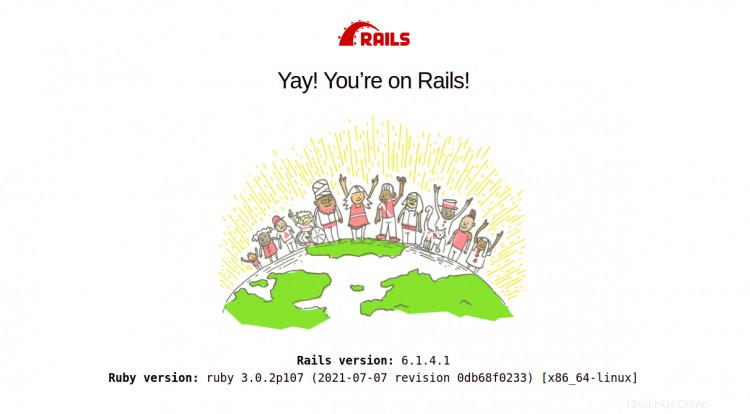
Kesimpulan
Selamat! Anda telah berhasil menginstal Ruby on Rails di Debian 11. Sekarang Anda dapat mulai membuat aplikasi web menggunakan kerangka kerja Ruby on Rails.